こんにちは。
最近、ちょっと体が重く感じます。
湿気を含んでるのかもしれません。梅雨だから。。。
それはさて置き、
放置されているTOPページに早速、手を加えていきます。
最初のTOPページは↓こんな感で、まだほぼテンプレートのままです。
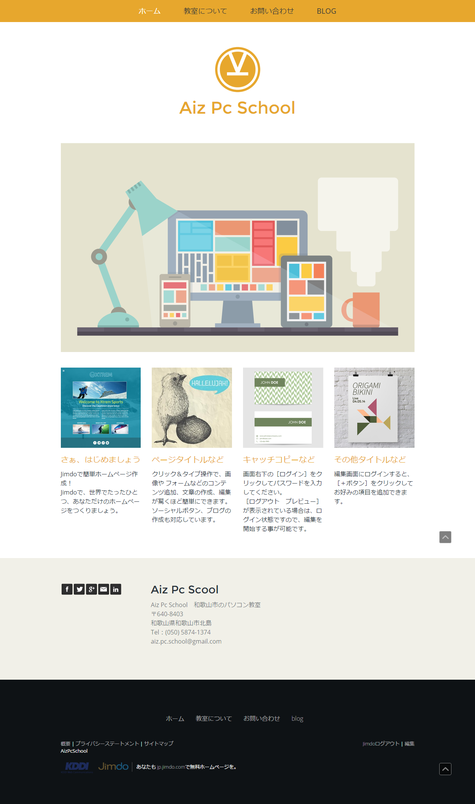
(同じページデザインの中に貼ると非常にややこしい・・)
では、この一番右端の部分を変えたいと思います。
『その他タイトルなど』のところです。
カーソルをもっていくと、周辺に黒い枠のようなものがでます。
枠の中で編集できるようになります。
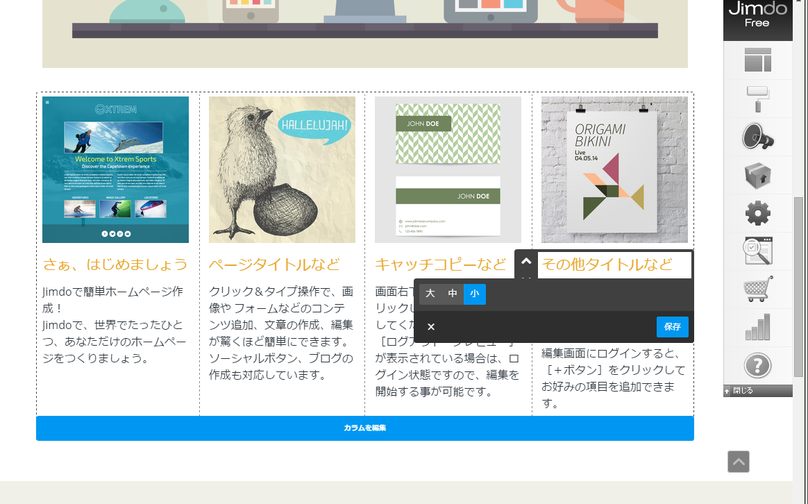
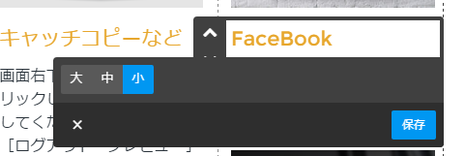
『その他タイトルなど』を『FaceBook』に変えました。
編集が終わったら『保存』をクリックします。
その下にある文章を枠ごと削除します。
カーソルをもっていくと、黒い枠がでるので、
ゴミ箱のアイコン(図柄)をクリックします。
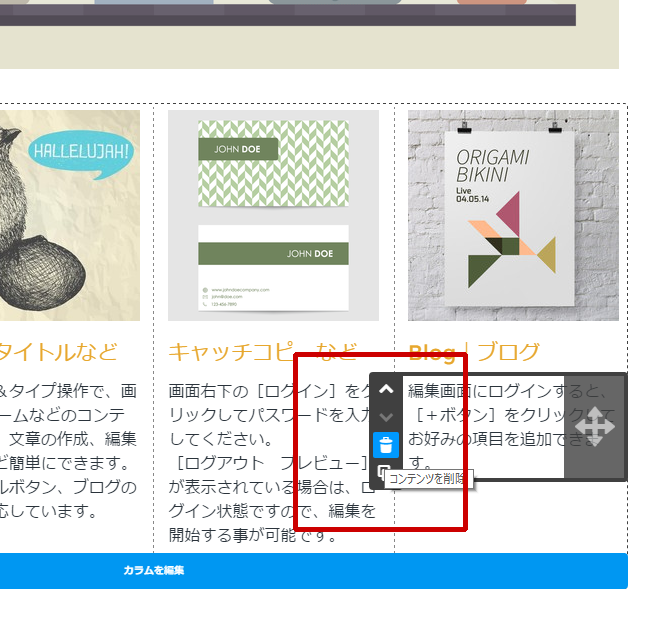
削除してもいいですか?ともう一度
赤い文字で聞いてきます。
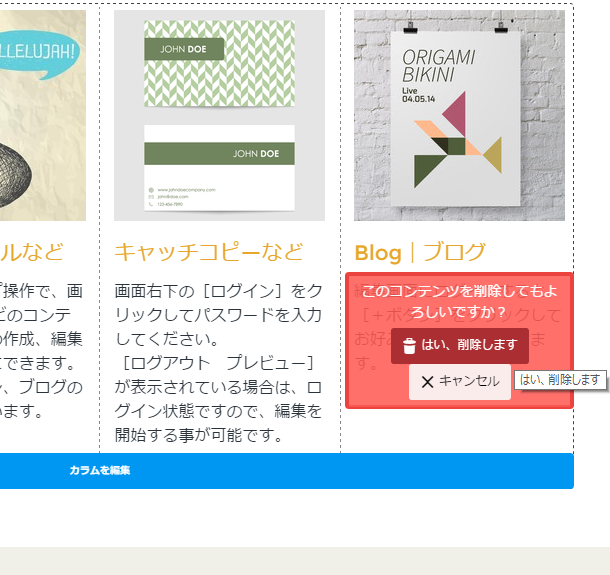
なので、もう一度「はい、削除します」をクリックします。
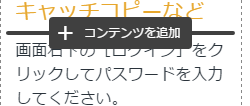
黒枠と黒枠の間にカーソルを持っていくと、
『+ コンテンツを追加』とでる場所があります。
『+ コンテンツを追加』をクリックします。
すると黒い帯状のメニューがでてきます。
ココの部分にどのコンテンツを追加するのか決めることができます。
今回ここにFacebookページを入れたいのですが、一覧に見当たりません。
黒い帯状の一番したに小さな●が3つあります。
●●● ←これをクリックします。
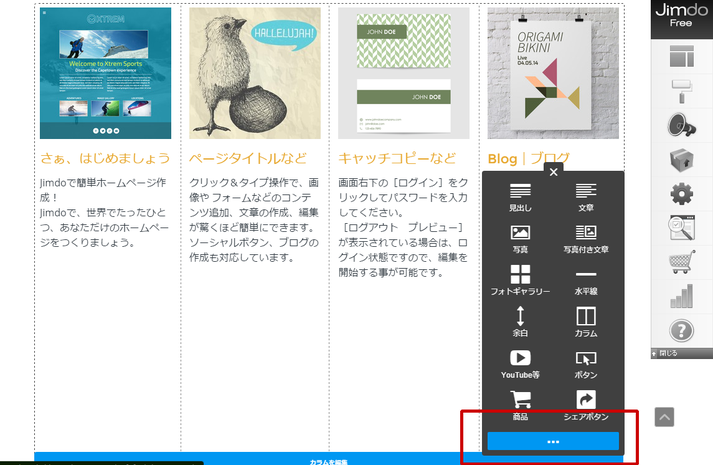
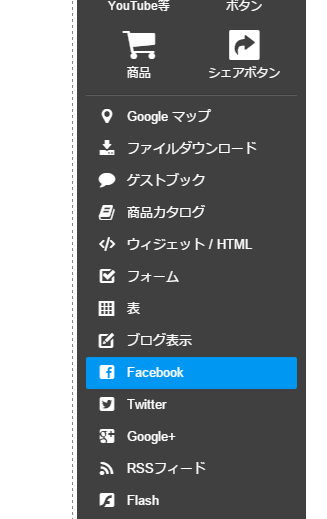
黒帯が伸びました。
その中に『Facebook』の文字も見えます。
『Facebook』をクリックします。
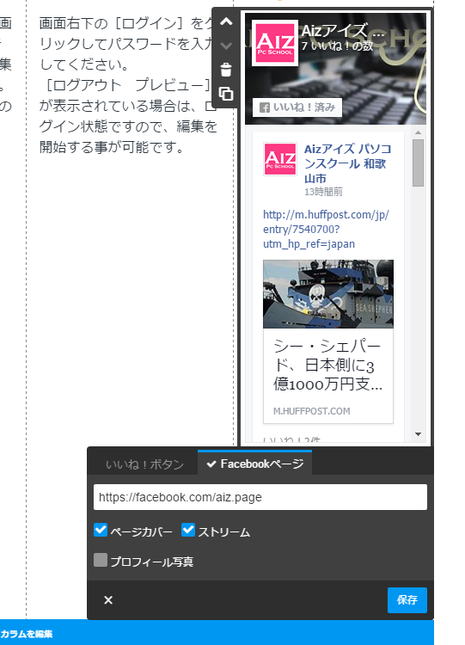
そうすると、黒い枠の下にいろいろ設定できる項目がでてきます。
1)|いいね!ボタン|facebookページ|
とならんでるタブの『facebookページ』をクリックします。
2)facebookページのURLを入力します。
URLは、自分のfacebookページの情報に書かれています。
3)何を表示させるか選びます。
←画像は、ページカバーとストリームに✔チェックを入れたところです。
↓引いてみたところです。
こんな風にサイズもその枠内で自動調整して表示してくれます。
(先ほど文字を黒い枠ごと削除したように、同じ要領でイメージ画像も削除しました)
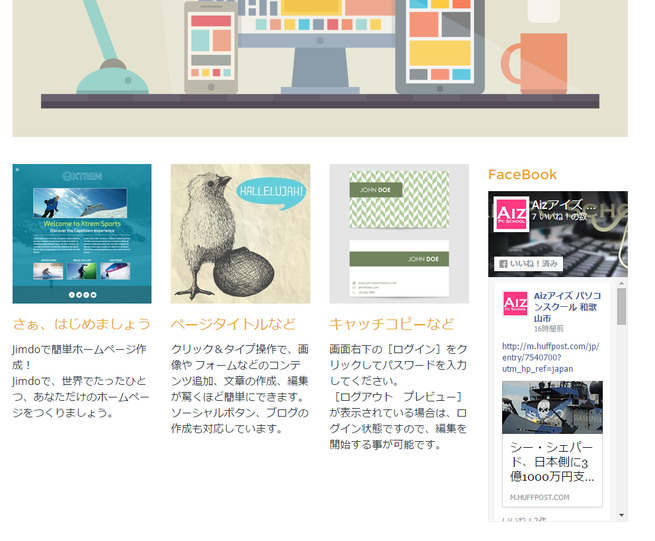
今日はここまでです。
なんとなく操作方法がわかれば、他のコンテンツの追加方法もわかってくるかと思います。
Jimdoでサイト作成のワークショップも行っておりますので
どうぞお気軽にお問い合わせ下さいね